Приложение Notes — отличное место для хранения клипов полезной информации, и теперь, когда вы можете защитить паролем заметки в приложении Mac, вы можете безопасно хранить больше личной информации в приложении Notes Mac OS X.
Это отличная функция, доступная для новых версий приложения Notes, и позволяет удобное место для хранения всех видов данных, которые вы хотите сохранить в дополнительном заблокированном слое, от любопытных глаз. Является ли это небольшим дневником, списком деталей входа или адресов электронной почты, информацией о страховании или тем, что вы можете себе представить, лучше всего оставить пароль для его защиты и заблокировать искателей, приложение Notes для Mac предлагает эту функцию.
Как заблокировать заметки с защитой паролем в Mac OS X
- Откройте приложение Notes в Mac OS X, если вы еще этого не сделали
- Создайте новое примечание как обычно или выберите существующую заметку в приложении.
- Нажмите кнопку «Заблокировать значок» на панели инструментов приложения «Примечания».
- Выберите «Заблокировать эту заметку» в раскрывающемся меню
- Теперь введите пароль, который вы хотите использовать для блокировки (это отдельно от общего пароля входа пользователя, хотя вы можете использовать тот же пароль, если хотите)
- Когда вы закончите чтение, добавление или редактирование заметки, вы можете заблокировать его с помощью вышеупомянутого заданного пароля, нажав кнопку «Значок блокировки» и выбрав «Закрыть все заблокированные заметки» или откройте приложение «Примечания»
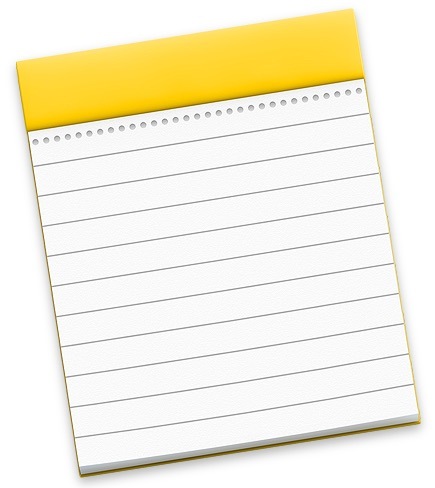
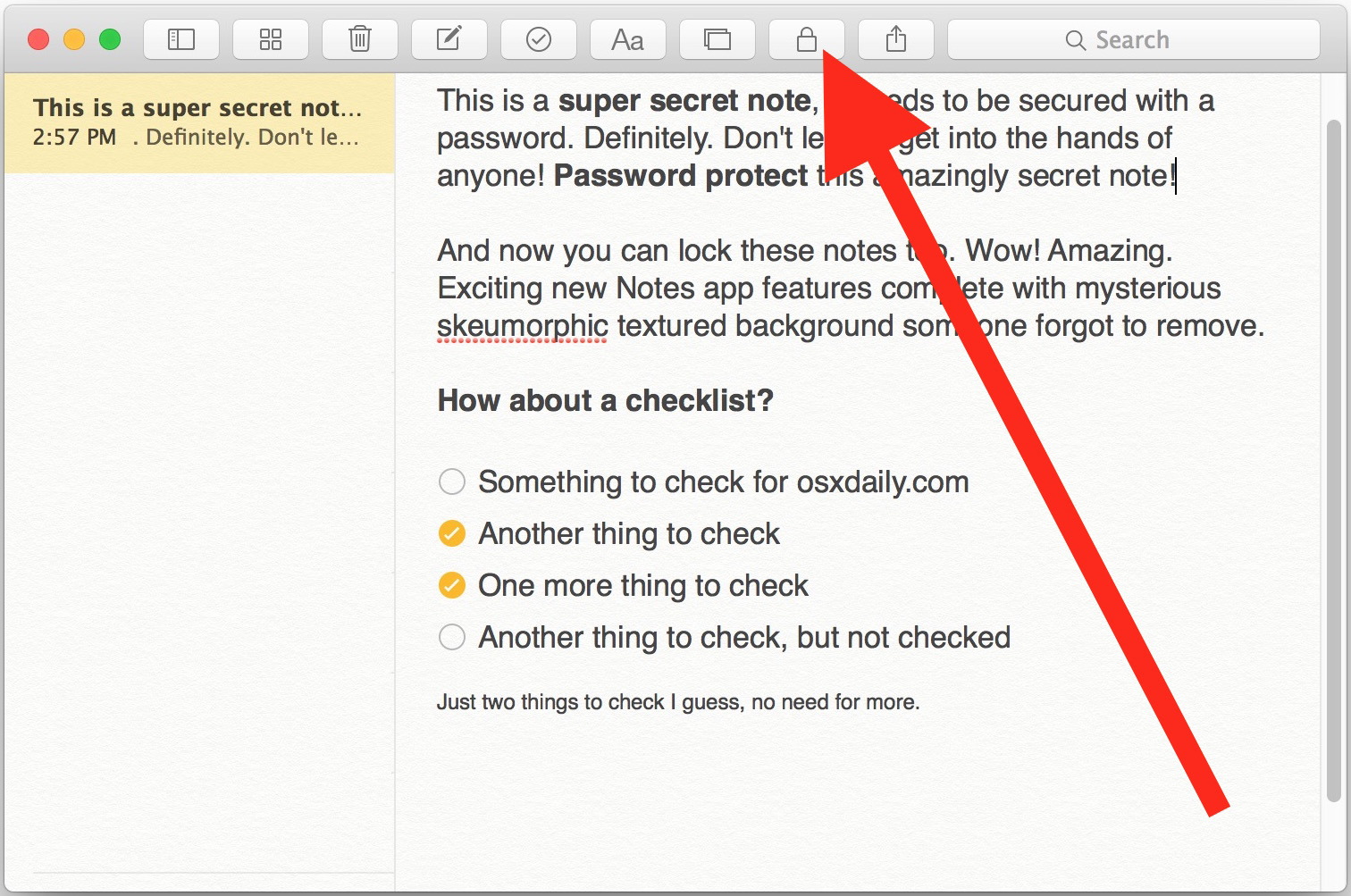
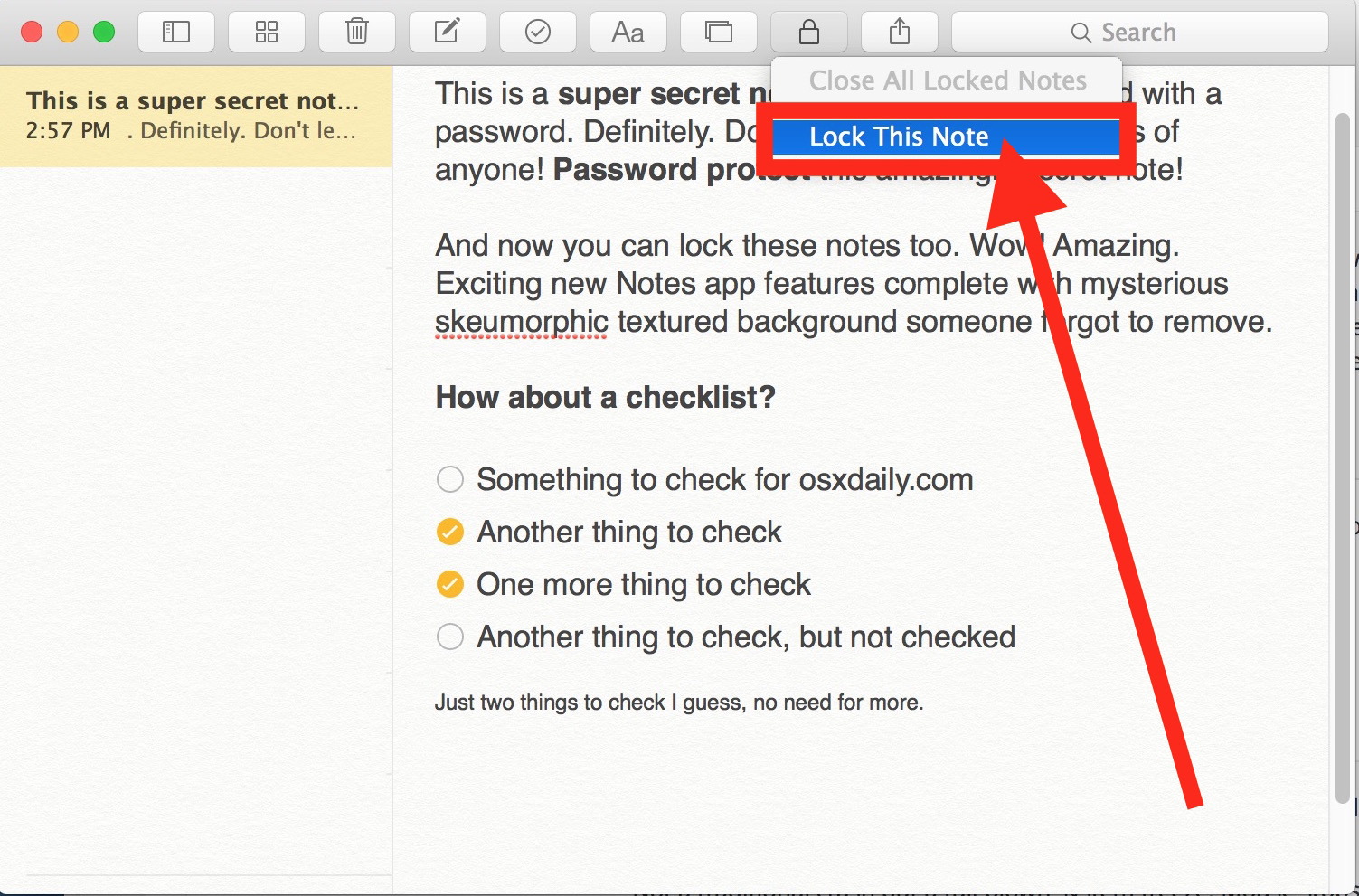

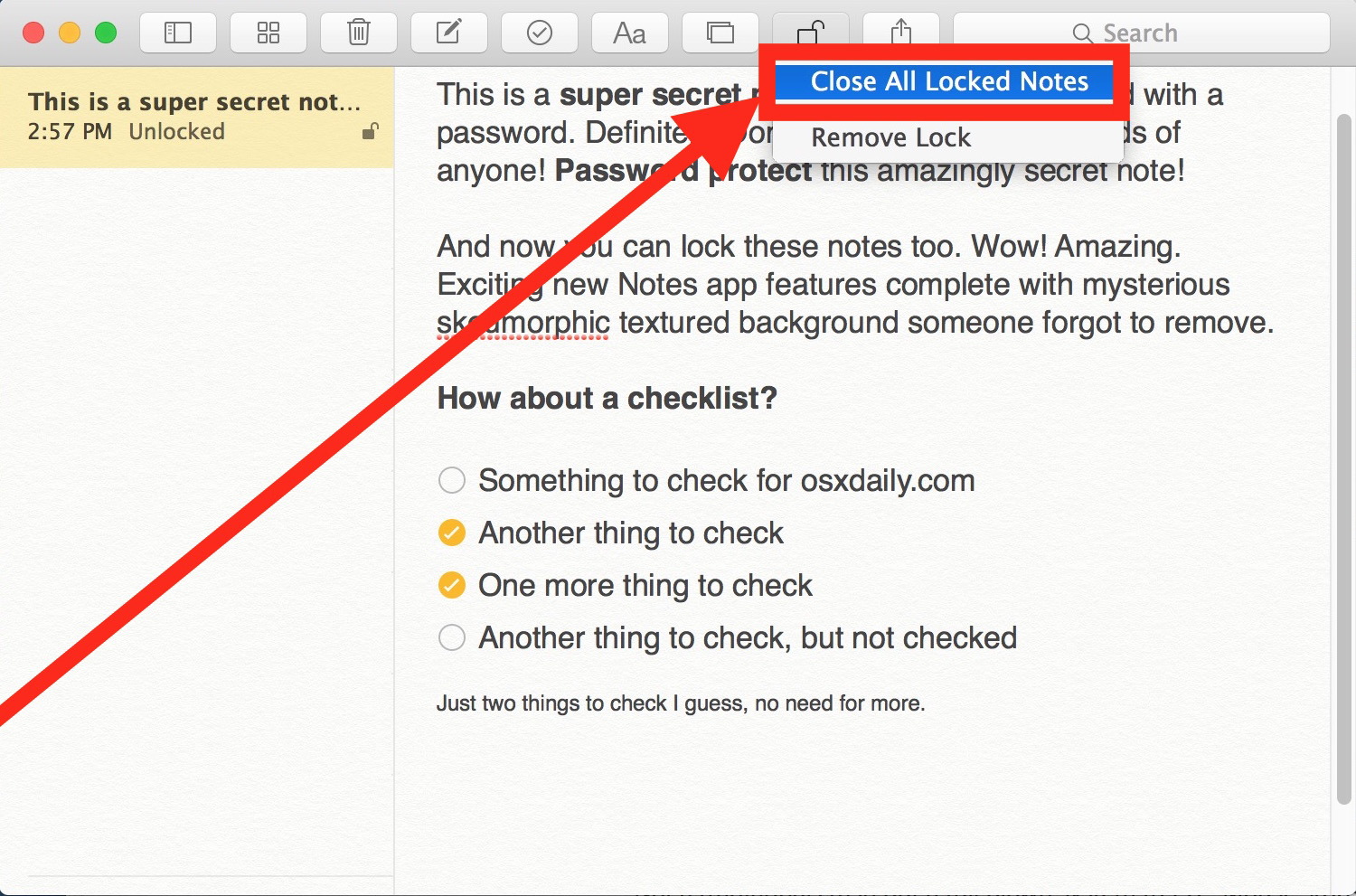
Это немедленно блокирует заметку (и), например:
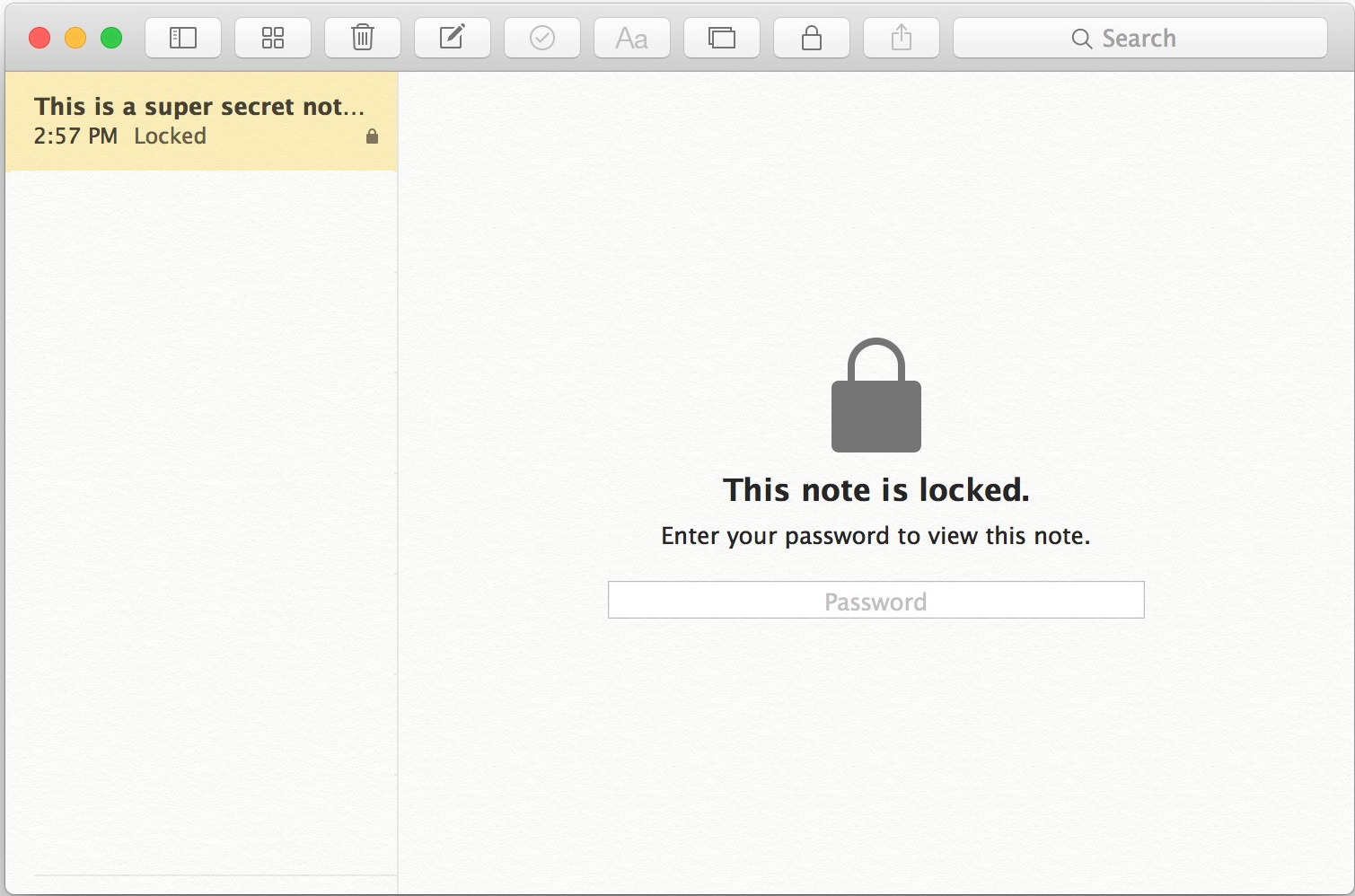
Если у вас есть приложение «Выход из заметок» или выбрано «Закрыть все заблокированные заметки» в меню «Заблокировать», теперь вам потребуется пароль для доступа к ним снова. Важно помнить о том, чтобы закрыть приложение или закрыть заблокированные заметки, подобные этому, чтобы установить защиту паролем в примечаниях, о которых идет речь. Также важно помнить, что разблокировка одной заблокированной заметки открывает их все, и блокировка одной заметки блокирует все остальные заблокированные заметки. В настоящее время другой пароль нельзя назначать для разных заметок.
В приведенном ниже видео показано блокирование заметки с помощью пароля, разблокировка заметки и удаление пароля из заблокированной заметки:
Теперь необходимо ввести правильный пароль, прежде чем заметки блокировки (ed) будут доступны в приложении Notes снова. Без правильного пароля содержимое заметок останется заблокированным и недоступным, однако несколько неудачных записей покажут подсказку пароля, если таковая была предложена.
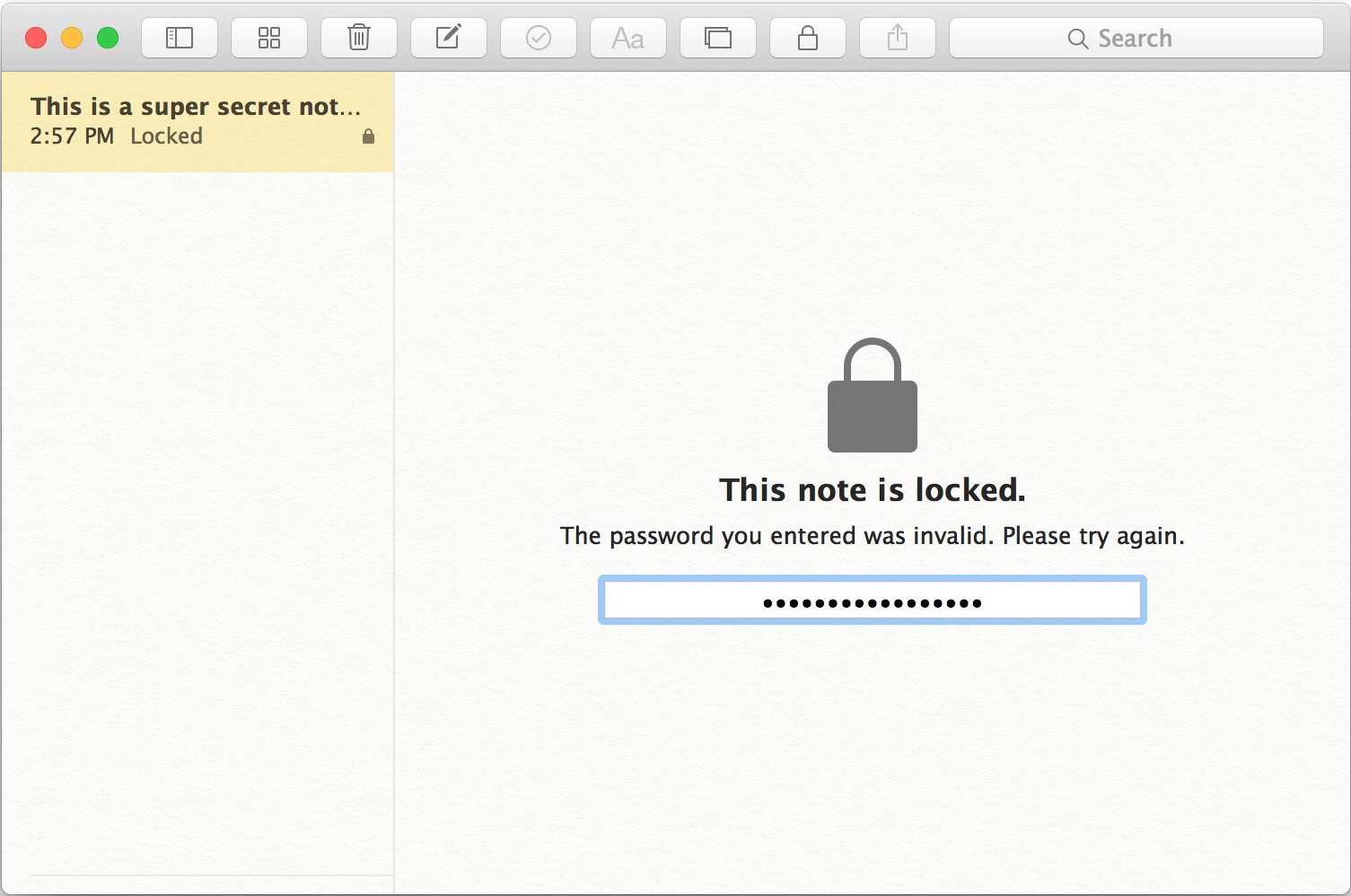
Имейте в виду, что даже если вы решите защитить паролем заметку, это не должно заменять более широкие меры безопасности на Mac. Все пользователи Mac должны иметь защищенные паролем зашифрованные блоки, которые быстро активируются при бездействии, и должны настоятельно рассмотреть возможность использования шифрования диска FileVault на Mac, особенно если компьютер достаточно новый, чтобы поддерживать эту функцию без какого-либо повышения производительности (большинство современных компьютеров Mac с SSD диски в порядке).
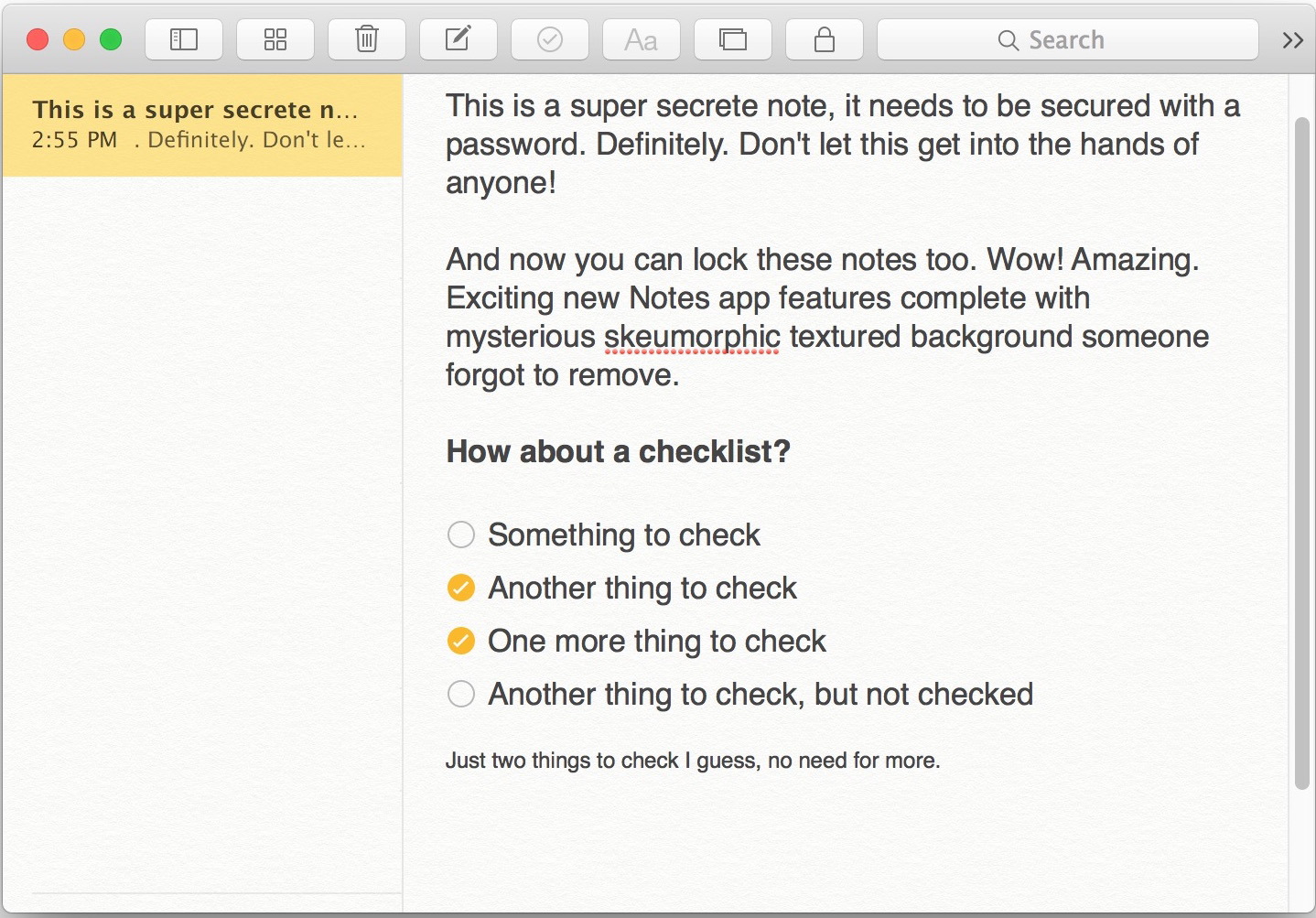
Еще одна замечательная особенность защиты паролем Notes заключается в том, что если вы используете iCloud Notes для их синхронизации, эти записки, заблокированные паролем, также синхронизируются и переносятся на iPhone или iPad с Apple ID, где они также будут защищены паролем. Чтобы иметь возможность защитить паролем заметку в Notes для Mac, вам нужно будет работать как минимум в OS X 10.11.4, а для синхронизации с iPhone или iPad этим устройствам потребуется запустить хотя бы iOS 9.3, как и предыдущие версии не поддерживают эту функцию.










